Apprenez-vous étape par étape comment restaurer le système win7
Lors de l'utilisation du système win7, nous rencontrons parfois des problèmes particulièrement difficiles. Lorsque nous rencontrons des problèmes système qui ne peuvent pas être résolus, nous pouvons restaurer le système pour le résoudre. Alors, comment restaurer le système win7 ? on restaure le système win7 ? Jetons un coup d'oeil avec l'éditeur ci-dessous.
Comment restaurer le système win7 :
1 Tout d'abord, nous ouvrons la barre de menu Démarrer du système win7 et cliquons pour ouvrir le panneau de configuration.
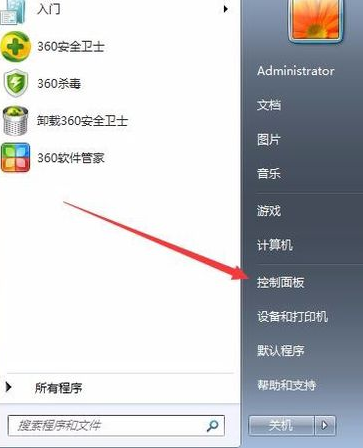
2 Ensuite, nous trouvons l'option de sauvegarde et de restauration dans la page du panneau de configuration.
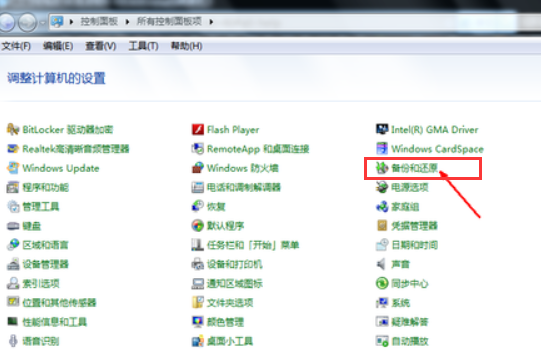
3 Ensuite, nous cliquons pour restaurer les paramètres du système et de l'ordinateur. Si la fonction de restauration n'est pas activée sur votre ordinateur, vous devez d'abord activer cette fonction.
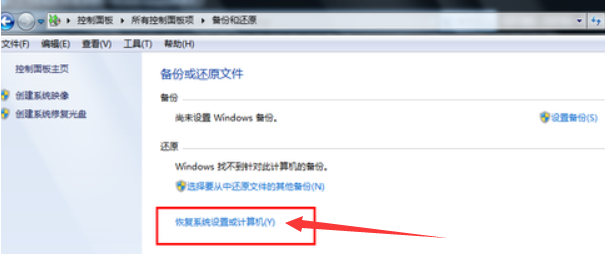
4 Cliquez pour ouvrir la restauration du système.
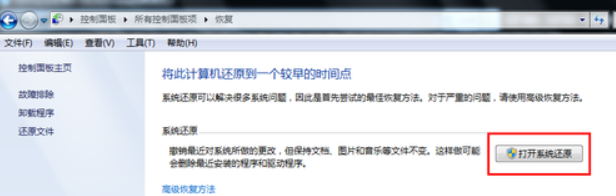
5 Ensuite, nous ouvrons l'assistant pour restaurer les fichiers et les paramètres et cliquons sur Suivant.
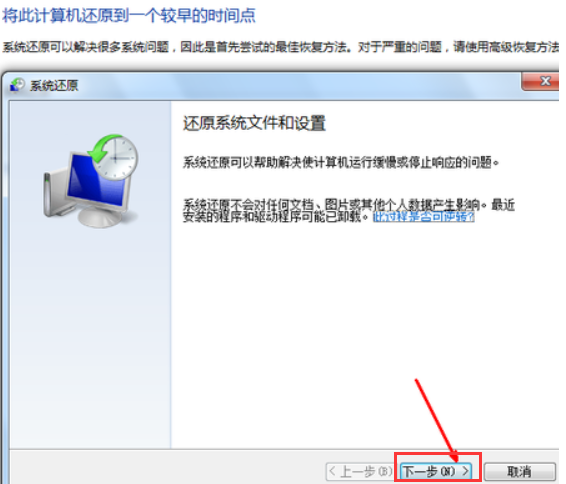
6 Ensuite, nous devons sélectionner un point de restauration et nous assurer que le point de restauration sélectionné est le point de restauration lorsque le système était normal.
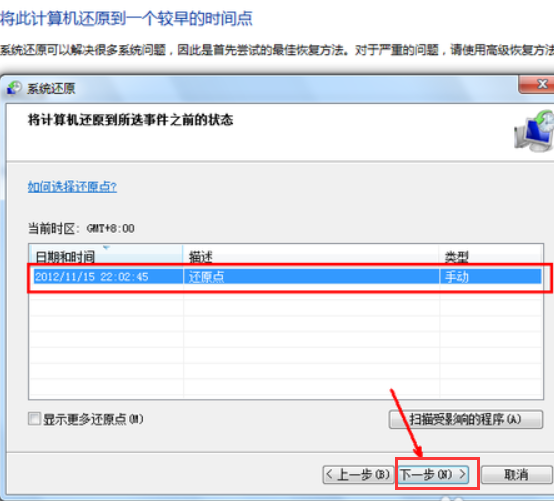
7Après confirmation, une page de confirmation apparaîtra, cliquez sur Terminer. Démarrez la restauration du système, la restauration du système redémarrera, puis entrerez les opérations de restauration appropriées pendant le processus de démarrage.
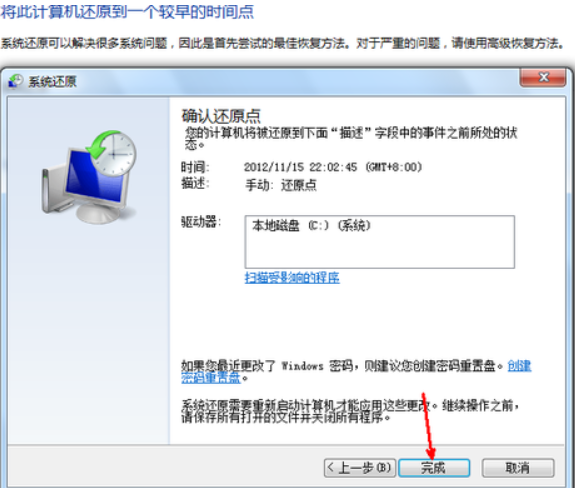
Ce qui précède explique comment restaurer le contenu de win7. Lorsque vous rencontrez des problèmes système qui ne peuvent pas être résolus, vous pouvez utiliser l'opération de restauration du système pour les résoudre.
Ce qui précède est le contenu détaillé de. pour plus d'informations, suivez d'autres articles connexes sur le site Web de PHP en chinois!

Outils d'IA chauds

Undresser.AI Undress
Application basée sur l'IA pour créer des photos de nu réalistes

AI Clothes Remover
Outil d'IA en ligne pour supprimer les vêtements des photos.

Undress AI Tool
Images de déshabillage gratuites

Clothoff.io
Dissolvant de vêtements AI

AI Hentai Generator
Générez AI Hentai gratuitement.

Article chaud

Outils chauds

Bloc-notes++7.3.1
Éditeur de code facile à utiliser et gratuit

SublimeText3 version chinoise
Version chinoise, très simple à utiliser

Envoyer Studio 13.0.1
Puissant environnement de développement intégré PHP

Dreamweaver CS6
Outils de développement Web visuel

SublimeText3 version Mac
Logiciel d'édition de code au niveau de Dieu (SublimeText3)
 Erreur BSoD 0xc0000218 : comment la réparer sous Windows 10 et 11
Jul 11, 2023 pm 10:50 PM
Erreur BSoD 0xc0000218 : comment la réparer sous Windows 10 et 11
Jul 11, 2023 pm 10:50 PM
Certains utilisateurs de Windows 10 et 11 se sont récemment plaints de l'erreur 0xc0000218BSoD, qui empêche leur système de démarrer correctement. Le code d'erreur 0xc0000218 indique clairement une défaillance du fichier de registre, qui se produit généralement en raison d'une mauvaise configuration des paramètres système. Si vous voyez cet article ou rencontrez des problèmes similaires, consultez quelques correctifs potentiels pour résoudre le problème de manière transparente. Qu’est-ce qui cause l’erreur 0xc0000218BSoD ? L'erreur 0xc0000218BSoD peut avoir plusieurs raisons. Voici quelques facteurs potentiels : Modification incorrecte du registre – Si des modifications incorrectes sont apportées à l'aide d'outils d'édition du registre ou en modifiant manuellement les valeurs, cela peut entraîner une corruption du registre. Une telle mauvaise configuration peut entraîner des problèmes dans le système
 Comment restaurer le système Win11, restaurer Win10
Jun 29, 2023 pm 02:31 PM
Comment restaurer le système Win11, restaurer Win10
Jun 29, 2023 pm 02:31 PM
Comment restaurer la restauration du système Win10 dans Win11 ? Comment revenir au système Win10 lors de l'utilisation du système Win11 ? De nombreux amis ne savent pas comment fonctionner en détail. L'éditeur a compilé les méthodes pour renvoyer win11 à win10. Si vous êtes intéressé, suivez l'éditeur pour lire ci-dessous Comment retourner win11 à win10 1. Accédez aux paramètres de Windows 11. Windows Update, Options avancées ; 2. Autres options, restaurer, cliquez sur Retour après la version précédente de Windows. 3. Après avoir cliqué sur le bouton de retour, le processus de restauration sera exécuté. Le processus de restauration peut prendre vingt minutes. Si vous n'avez pas de chance, la restauration peut échouer. Remarque : s'il y a une réponse
 Impossible de démarrer Win11 après la mise à jour ? Ces méthodes peuvent vous aider à résoudre le problème !
Mar 08, 2024 pm 12:09 PM
Impossible de démarrer Win11 après la mise à jour ? Ces méthodes peuvent vous aider à résoudre le problème !
Mar 08, 2024 pm 12:09 PM
Impossible de démarrer Win11 après la mise à jour ? Ces méthodes peuvent vous aider à résoudre le problème ! Ces dernières années, avec le développement de l’ère numérique, les gens sont devenus de plus en plus dépendants des systèmes informatiques. Dans le système d'exploitation Windows, Win11, en tant que dernière version, apporte de nombreuses nouvelles fonctionnalités et expériences. Cependant, à mesure que Win11 continue d'être mis à jour, certains problèmes surviennent parfois, comme l'échec du démarrage du système. Si vous rencontrez un tel problème après la mise à jour de Win11, ne vous inquiétez pas, voici quelques solutions pour vous aider à redémarrer le système
 Comment restaurer Win11 à son état d'origine
Dec 30, 2023 am 09:41 AM
Comment restaurer Win11 à son état d'origine
Dec 30, 2023 am 09:41 AM
Si vous estimez que le système n'est pas très facile à utiliser après la mise à jour Win11, nous pouvons initialiser les paramètres, ce qui consiste à restaurer l'ordinateur aux paramètres d'usine. Cela peut améliorer la vitesse de fonctionnement. Voyons comment le faire fonctionner. Comment restaurer les paramètres d'usine dans Win11 : 1. Tout d'abord, nous cliquons sur "win+r" sur le clavier pour entrer les paramètres. 2. Cliquez ensuite sur « Windows Update ». 3. Cliquez ensuite sur « Restaurer ». 4. Cliquez enfin sur "Réinitialiser l'ordinateur". Extension de lecture : Win11 est-il facile à utiliser ?
 Comment restaurer le système en mode sans échec Win7
Jul 11, 2023 pm 06:49 PM
Comment restaurer le système en mode sans échec Win7
Jul 11, 2023 pm 06:49 PM
Dans des circonstances normales, de nombreux utilisateurs du système Win7 sauvegardent le système afin d'éviter les problèmes informatiques et les restaurent à temps. S'ils ne peuvent pas accéder au bureau après avoir allumé l'ordinateur et doivent restaurer le système, nous pouvons passer en mode sans échec pour restaurer. le système. De nombreux utilisateurs ne savent pas comment restaurer le système en mode sans échec Win7, je vais donc aujourd'hui vous apprendre comment restaurer le système en mode sans échec Win7. Jetons un coup d'œil ci-dessous ! Comment restaurer le système en mode sans échec Win7 : 1. Lors du redémarrage de l'ordinateur et que l'écran du logo de démarrage apparaît, nous appuyons sur f8 pour entrer en mode sans échec. 2. Cliquez sur l'icône Win dans le coin inférieur gauche ou appuyez sur la touche Win. 3. Cliquez sur Tous les programmes - Accessoires - Outils système - Restauration du système. 4. Cliquez pour sélectionner Restaurer
 Comment la restauration et la récupération du système dans Kirin OS protègent-elles vos données ?
Aug 05, 2023 am 10:13 AM
Comment la restauration et la récupération du système dans Kirin OS protègent-elles vos données ?
Aug 05, 2023 am 10:13 AM
Comment la restauration et la récupération du système dans Kirin OS protègent-elles vos données ? [Introduction] Lorsque nous utilisons des ordinateurs, nous rencontrons souvent des situations inattendues, telles que des pannes du système, des infections virales, des dommages au disque dur, etc., qui peuvent entraîner la perte de nos données importantes. Afin de protéger la sécurité des données, le système d'exploitation Kirin fournit des fonctions de restauration et de récupération du système, qui peuvent empêcher efficacement la perte de données. [Principe de restauration du système] La restauration du système fait référence à la restauration du système à un état antérieur, afin qu'il puisse être restauré sur un système intact. Kirin
 Guide détaillé sur la façon de rétrograder Win10 vers Win8
Jan 04, 2024 pm 12:11 PM
Guide détaillé sur la façon de rétrograder Win10 vers Win8
Jan 04, 2024 pm 12:11 PM
De nombreux amis se sentent mal à l'aise après la mise à jour vers la version win10. Ils souhaitent revenir à la version précédente mais ne savent pas comment le faire. Alors aujourd'hui, je vais vous expliquer comment rendre Win10 à Win8. J'espère que cela vous aidera ! Comment restaurer Win10 vers Win8 : ps : S'il y a une sauvegarde avant la mise à jour de la version, vous pouvez restaurer la version. Si la version n'est pas sauvegardée, vous ne pouvez pas restaurer ~ 1. Utilisez le raccourci. touchez "win+i" pour ouvrir les paramètres, recherchez "Mise à jour et sécurité". 2. Sélectionnez ensuite l'option "Récupérer" sur la gauche. 3. Cliquez sur « Revenir à Windows 8.1 ». ps : Vous pouvez revenir au système d'origine un mois après la mise à niveau vers win10. 4. Choisissez une raison pour laquelle vous souhaitez revenir en arrière. 5. A ce moment, la fenêtre
 Comment effectuer la restauration et la récupération du système sur Kirin OS ?
Aug 06, 2023 pm 06:12 PM
Comment effectuer la restauration et la récupération du système sur Kirin OS ?
Aug 06, 2023 pm 06:12 PM
Comment effectuer la restauration et la récupération du système sur Kirin OS ? Le système d'exploitation Kirin est un système d'exploitation sûr et fiable développé indépendamment par China Huawei Technologies Co., Ltd. Le système d'exploitation Kirin possède de nombreuses fonctionnalités excellentes, telles qu'une haute sécurité, des performances puissantes et une stabilité. Lors de l'utilisation du système d'exploitation Kirin, nous rencontrons parfois des pannes du système ou des pertes de données. À ce stade, nous devons effectuer des opérations de restauration et de récupération du système. 1. Restauration du système La restauration du système fait référence à la restauration du système d'exploitation à un état antérieur pour éliminer les pannes du système ou





